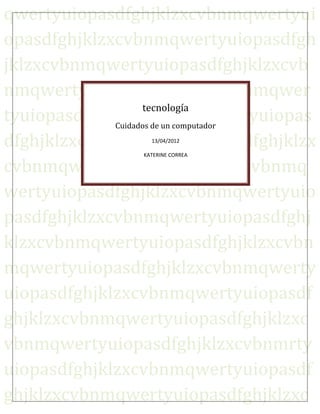
Cuidados de un computador #1
- 1. qwertyuiopasdfghjklzxcvbnmqwertyui opasdfghjklzxcvbnmqwertyuiopasdfgh jklzxcvbnmqwertyuiopasdfghjklzxcvb nmqwertyuiopasdfghjklzxcvbnmqwer tecnología tyuiopasdfghjklzxcvbnmqwertyuiopas Cuidados de un computador dfghjklzxcvbnmqwertyuiopasdfghjklzx 13/04/2012 KATERINE CORREA cvbnmqwertyuiopasdfghjklzxcvbnmq wertyuiopasdfghjklzxcvbnmqwertyuio pasdfghjklzxcvbnmqwertyuiopasdfghj klzxcvbnmqwertyuiopasdfghjklzxcvbn mqwertyuiopasdfghjklzxcvbnmqwerty uiopasdfghjklzxcvbnmqwertyuiopasdf ghjklzxcvbnmqwertyuiopasdfghjklzxc vbnmqwertyuiopasdfghjklzxcvbnmrty uiopasdfghjklzxcvbnmqwertyuiopasdf ghjklzxcvbnmqwertyuiopasdfghjklzxc
- 2. Cuidados de un computador 1- El polo: Los tomas eléctricos donde conecta el computador deben tener polo, no se confié del regulador, si no tiene un polo que reciba los excesos de voltaje, el PC estará desprotegido, un apagado inesperado, o un mal apagado puede ocasionar un error en Windows, causando problemas al iniciar el Sistema, solución que implica reinstalación del Sistema Operativo. Algunos reguladores de voltaje poseen leds que indican si tiene o no polo a tierra; si están invertidos los cables, etc. Si no lo tiene póngase en contacto con su electricista de confianza. 2- La electricidad estática: Antes de manipular los componentes internos de un computador como una memoria RAM, disco duro, etc., debe descargar la estática tocando algo metálico, se recomienda frotar las manos con la fuente. Por ejemplo: al conducir un automóvil el viento roza la carrocería del automóvil produciendo estática que es absorbida parcialmente por el conductor, si el asiento y la ropa del conductor están hechos con material sintético la electricidad estática aumenta considerablemente. Un cuerpo cargado de esta manera puede dañar inmediatamente una pieza electrónica. 3- Mantenimiento: Los computadores retienen gran cantidad de polvo en su interior, un mantenimiento periódico es fundamental. Cuando un PC tiene un largo periodo de tiempo en el que no se le ha realizado una limpieza y se encuentra en un ambiente que genera mucho polvo, probablemente al destaparlo se observen también telarañas.
- 3. El que más sufre por la falta de limpieza es el procesador, ya que al taparse el disipador de calor que lo refrigera, no recibe la ventilación requerida se recalienta ocasionando apagados, reinicios, bloqueos y en el peor de los casos termina quemado. el resto de dispositivos también generan error y se dañan. Un alto porcentaje de los fallos en los computadores se da porque la memoria RAM y la fuente se encuentran sucias. 4- La temperatura: Si la torre no tiene una adecuada ventilación, la temperatura puede subir a niveles peligrosos para el disco duro, la placa base y el procesador. 5- Otros cuidados: Evitar los golpes. Cuando se presenten tormentas eléctricas desconectando todo. Apagar correctamente el PC. Evite comer encima del teclado o derramar líquidos. 6. Siempre vacunar las memorias USB o cualquier medio magnético como Diskettes, Memorias expandibles de celulares, MP3, ipod, mp4, mp5, etc. Sobre la unidad en MI PC, clic derecho y elegir la opción del antivirus para vacunar, evitar abrirlas sin antes vacunarlas, y mucho más si el antivirus no está actualizado. Como recomendación para abrir cualquier medio magnético, elegir clic derecho - explorar, o desde el explorador de Windows, navegando por el árbol de la izquierda de la ventana. Recuerden que el archivo más crítico y peligroso es "Autorun.inf", el cual debe ser eliminado antes de abrir la memoria, recomendamos el programa USB DISK SECURITY. 7. Evitar descargar programas, juegos, cracks o archivos ejecutables desde programas de descarga como ares, limewire, etc. 8. Cuando salgan ventanas emergentes en internet con advertencias falsas de publicidad, virus u otros, no darles clic o abrirlas, mucho menos instalar los programas que recomiendan. 9. En Messenger (Windows live Messenger), nunca abrir las direcciones o archivos que aparecen solos en conversaciones de algún contacto, menos abrir los archivos con mensajes en español o ingles relacionados con temas de fotos, amigos y demás temas de supuesta confianza.
- 4. 10. Evitar instalar programas que convierten la interface del sistema operativo en Windows vista o seven, ya que modifican muchos archivos del sistema e inestabilidad demasiado el PC. 11. Realizar un Scanner con el Antivirus de todo el PC. Recomendamos cada determinado tiempo, por ejemplo cada 15 días o cada 30 días, realizar una búsqueda completa en todo el computador de posibles virus o programas espías, desde el mismo antivirus siempre habrá una opción de Scanner. . 12. Copias de Seguridad. La información es almacenada en el Disco duro, un medio físico que puede sufrir daños mecánicos, electrónicos o lógicos en cualquier momento, por lo tanto recomendamos realizar cada cierto tiempo una copia de seguridad en Dvd's, Memorias USB o discos duros externos, ya que es impredecible este tipo de daños y en la mayoría de los casos la información no se puede recuperar Igualmente, recomendamos que los discos duros estén particionados, en la unidad C: deben quedar tanto los programas como el sistema operativo, y en la partición D o E, debe quedar toda la información. 13. La velocidad. El componente interno del computador que favorece significativamente la velocidad es la Memoria RAM, existen varias referencias y velocidades, recomendamos a los clientes con 256MB de memoria RAM aumentar por lo menos a 512MB o más, con el fin de aumentar el rendimiento general. Actualmente tanto las aplicaciones como el sistema operativo, requieren de por lo menos 1gb de memoria RAM para trabajar en condiciones normales. Windows Xp trabaja bien con 512, 796 y 1gb sin proble mas, pero Windows 7 mínimo necesita 1Gb de memoria RAM, lo recomendable son 2gb.
- 5. 14. Recomendaciones ergonómicas. Estas recomendaciones no tienen que ver directamente con el computador sino con el usuario que hace uso del PC, con el fin de evitar cansancio o problemas de salud, así mismo, mejorar la productividad. Visiten este sitio de la Univ. Nacional con una excelente animación de este tema. Link 15. Los Videojuegos. Los Videojuegos para computador requieren preferiblemente de una tarjeta de video independiente, normalmente los computadores traen un chip de video integrado en la placa base o board, este chip no tiene mucha potencia y los juegos van a correr demasiado lento o con unas gráficas muy bajas, en la mayoría de los casos para los juegos actuales ni siquiera van a abrir. Para un computador con puerto AGP no recomendamos la compra de una tarjeta de video, ya que no tienen suficiente potencia para la gran mayoría de juegos actuales, el cambio no es significativo, en cambio, para los equipos con un puerto PCI EXPRESS, cualquier tarjeta de video ATI o Nvidia es una mejora muy apreciable, estas tarjetas se consiguen a partir de $120.000 aproximadamente o Nvidia es una mejora muy apreciable, estas tarjetas se consiguen a partir de $120.000 aproximadamente. 16. Windows Update. Es muy importante actualizar el sistema operativo cuando Windows lo requiera, proceso que recomendamos realizar de manera automática o manual, y cada cierto tiempo, revisar que Windows se encuentre al día. Las actualizaciones de Windows son críticas ya que corrigen muchos errores del sistema o agujeros de seguridad, motivos de inestabilidad en el sistema o posibles vías para los ataques de virus.
- 6. Webgrafia: http://www.mundowebcity.com/index.php?option=com_content&view=article &id=58:recoantiviruts&catid=3:catsoporte&Itemid=18 17-lo ideal para transportar una laptop es comprar una mochila suficientemente acolchonada para amortiguar los golpes. 18-es recomendable si trabajas fuera de tuca o estudias, que compres un buen cable de seguridad que te sacara de apuros. 19- si tu laptop se calienta mucho es recomendable que compres un refrigerante o una base ventiladora. 20- es importante contemplar el lugar donde pones o apoyas tu laptop cuando la utilizas. Normalmente, es muy cómodo utilizarla en cualquier sitio (en la cama, sobre las rodillas o encima del sofá), pero estos lugares presentan unos riesgos para tu laptop. Porque no solo aumenta el peligro de caídas sino que también influye en la ventilación de la laptop, dificultando la perfecta refrigeración de ella, Lo mejor es ponerla en una superficie rígida y plana con una buena ventilación. Hay que evitar ponerla en la cama ya que esta tapar los agujeros por donde dentra el aire para enfriar la laptop. 21- hay que tener presente que instalar y desinstalar sistemas operativos, hacer y deshacer particiones, formatear frecuentemente y otras situaciones parecidas harán que tu hardware colapse eventualmente. Es conveniente instalar sólo aquellos programas que se vayan a utilizar para trabajos. También se recomienda instalar un buen antivirus y proteger las sesiones con contraseña, así nadie más podrá instalar cosas dañinas. Si se va a guardar demasiada multimedia (música, fotos, videos) se debe comprar un disco externo; servirá también como Backus. 22- Nunca fuerces las bisagras de la pantalla para abrirla o para cerrarla ya que esto podría daña rlas por completo. Antes de conectar la computadora en un tomacorriente desconocido hay que asegurarse que el voltaje y la polaridad sean los adecuados. Si vas a pasar conectado al tomacorriente por mucho tiempo, conviene que le saques la batería y te quedes sólo con el alimentador de pared, esto te ayudará a prolongar la vida de tu batería. Carga tu batería por completo antes de volverla a usar. No es recomendable usarla y cargarla intermitentemente por períodos cortos. 23- Si tu computadora no arranca, o hace ruidos extraños al introducir un CD o un DVD, si no los lee, o se reinicia sola, es conveniente hacerla revisar. La computadora también requiere mantenimiento interno. Para ello, sólo hay que usar las aplicaciones que vienen en Windows. Ir a "inicio" y bajo el nombre "programas" buscar la opción "accesorios". Allí buscar la pestaña "herramientas de sistema" y luego hacer clic sobre "desfragmentador de
- 7. disco". Esto ayudará a ordenar los archivos y carpetas fragmentados y hará que la computadora adquiera una mayor velocidad. Bajo el nombre de "herramientas de sistema" también se encontrará el "liberador de espacio en disco duro". Este ayuda a eliminar archivos innecesarios en su equipo. Metodología:http://www.rafaela.com/cms/news/ver/66/1/El-cuidado-de-una- computadora-port%C3%A1til-.html , Por Pablo Weinstein, General Manager de IC Intracom
